Hjælpemidler i værkstedet
Peter gør deltagelse muligt for alle i værkstedet
Står sikkerhedsinstruktionen på tysk?
De fleste maskiner, der står på værkstederne, er produceret internationalt. Det betyder, at instruktionerne samt manualerne til maskinerne ofte kun findes på engelsk, spansk, fransk og tysk. Ved hjælp af din smartphone kan du tage et billede af teksten, få det vist og/eller læst højt på dansk – også selvom det står på tysk. Se, hvordan du gør ved hjælp af appen Google Lens eller Google Oversæt.
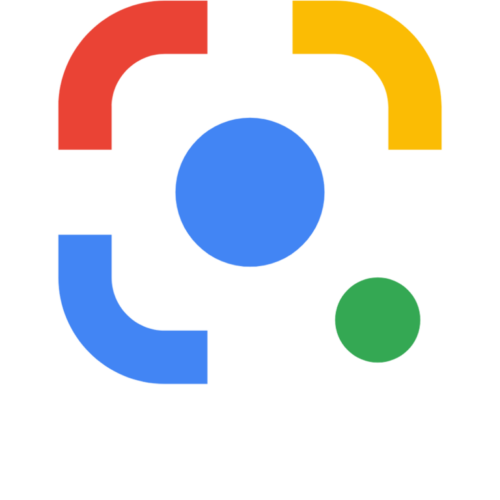 Google Lens skaber forbindelse til verden via din telefon på en helt ny måde. Google Lens er, kort fortalt, en mulighed for at bruge telefonens kamera til at identificere de ting, steder og objekter, du ser. Du peger blot telefonen mod en ting/tekst, og så fortæller appen dig, hvad det er, eller hvad der står. Den kan oversætte tekster, læse tekst højt, søge på ord eller objekter og meget mere. Lær appen at kende her.
Google Lens skaber forbindelse til verden via din telefon på en helt ny måde. Google Lens er, kort fortalt, en mulighed for at bruge telefonens kamera til at identificere de ting, steder og objekter, du ser. Du peger blot telefonen mod en ting/tekst, og så fortæller appen dig, hvad det er, eller hvad der står. Den kan oversætte tekster, læse tekst højt, søge på ord eller objekter og meget mere. Lær appen at kende her.
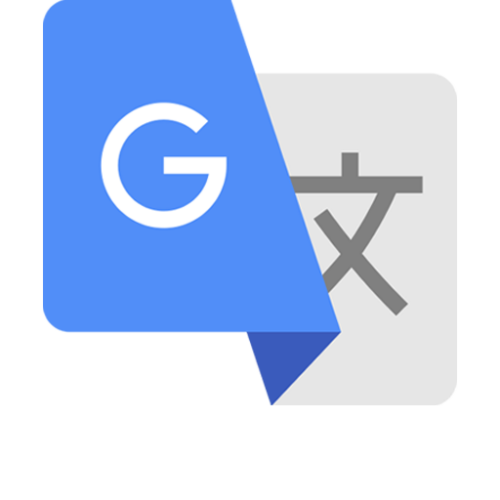 Google Oversæt giver dig fire forskellige oversæt-funktioner. Du kan blandt andet bruge kamera til øjeblikkelig oversættelse fra ét sprog til et andet. Du kan læse den tekst, du holder kameraet henover, på lige det sprog, du ønsker. Den oversatte tekst kan også læses højt. Se, hvordan du bruger kamerafunktionen i Google Oversæt her.
Google Oversæt giver dig fire forskellige oversæt-funktioner. Du kan blandt andet bruge kamera til øjeblikkelig oversættelse fra ét sprog til et andet. Du kan læse den tekst, du holder kameraet henover, på lige det sprog, du ønsker. Den oversatte tekst kan også læses højt. Se, hvordan du bruger kamerafunktionen i Google Oversæt her.
Hvis instruktionen står på dansk, og du har brug for at få læst den højt, kan du bruge iPhones indbyggede funktion Livetekst. Her kan du scanne tekst med iPhones kamera, kopiere teksten, slå ord op, få læst teksten op eller dele den med andre. Funktionen kan både scanne maskinskrift og håndskrift. Appen er således også smart i det tilfælde, du får stukket en indkøbsliste i hånden med mesters svært læselige kragetæer.
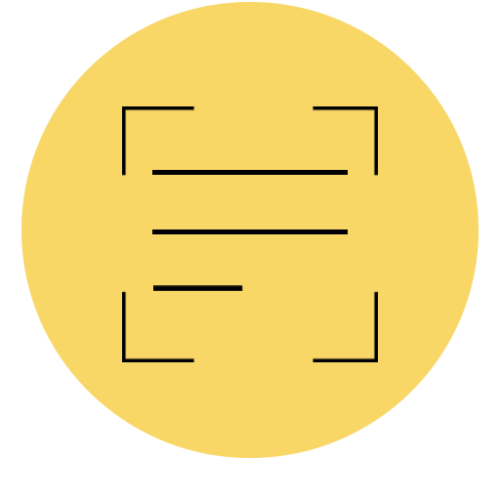 Livetekst er en indbygget funktion i iOS 15 eller nyere. Livetekst genkender oplysninger i dine fotos og billeder på nettet, så du kan kopiere tekst, få tekst læst højt, foretage et opkald, sende en e-mail eller finde en rutevejledning med et enkelt tryk. Du kan bruge Livetekst direkte i appens Kamera. Se, hvordan du bruger funktionen her.
Livetekst er en indbygget funktion i iOS 15 eller nyere. Livetekst genkender oplysninger i dine fotos og billeder på nettet, så du kan kopiere tekst, få tekst læst højt, foretage et opkald, sende en e-mail eller finde en rutevejledning med et enkelt tryk. Du kan bruge Livetekst direkte i appens Kamera. Se, hvordan du bruger funktionen her.
Taler din kollega polsk?
Udenlandske håndværkere tæller mere end hver tiende af medarbejderne i bygge- og anlægsbranchen. Det er derfor sandsynligt med kollegaer, der har et andet sprog end en selv. Dette kan medføre kommunikationsvanskeligheder. I det tilfælde findes der oversætter-apps, såsom Google Oversæt og Microsoft Translator, der kan hjælpe med at føre en samtale på flere sprog.
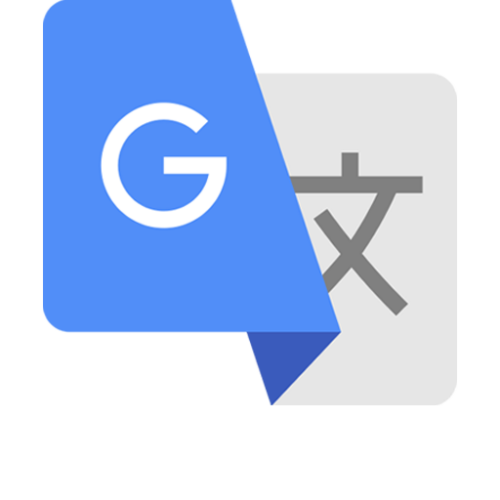 Google Oversæt giver jer mulighed for at føre en samtale på to sprog. I appen Google Oversæt er der en samtale-funktion, hvor du kan få hjælp til at føre en samtale på to forskellige sprog. I skiftes til at snakke og lytte til oversættelsen på telefonen. Se, hvordan du bruger samtale-funktionen her.
Google Oversæt giver jer mulighed for at føre en samtale på to sprog. I appen Google Oversæt er der en samtale-funktion, hvor du kan få hjælp til at føre en samtale på to forskellige sprog. I skiftes til at snakke og lytte til oversættelsen på telefonen. Se, hvordan du bruger samtale-funktionen her.
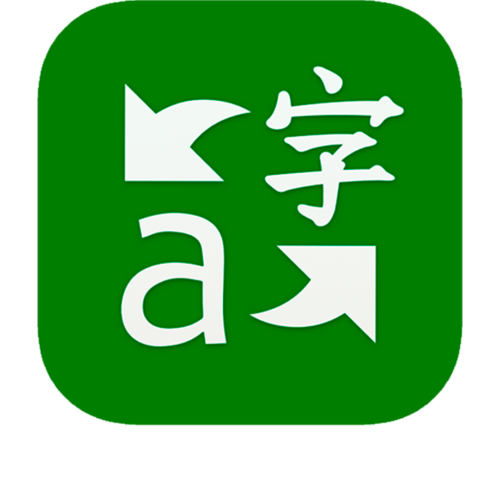 Microsoft Translator/Oversætter adskiller sig fra øvrige oversætter-apps ved at kunne føre en flersproget samtale på tværs af enheder. Deltagerne i en gruppesamtale bruger således egen enhed, håndholdt eller computer, og kan deltage på eget sprog. De øvrige deltagere modtager oversættelsen på det sprog, de har valgt på egen enhed. Se, hvordan du bruger appens mange funktioner her.
Microsoft Translator/Oversætter adskiller sig fra øvrige oversætter-apps ved at kunne føre en flersproget samtale på tværs af enheder. Deltagerne i en gruppesamtale bruger således egen enhed, håndholdt eller computer, og kan deltage på eget sprog. De øvrige deltagere modtager oversættelsen på det sprog, de har valgt på egen enhed. Se, hvordan du bruger appens mange funktioner her.
Udvid dit fagsprog
Fagsprog er nødvendigt, for at fagfolk kan kommunikere, uden at der opstår misforståelser. Når man bruger et fælles fagsprog, kan man kommunikere kort og præcist. Det er individuelt, hvordan man bedst lærer nye ord og begreber. Vi har her samlet nogle forskellige hjælpemidler, der, på hver sin måde, kan hjælpe med at kvalificere fagsprog.
Slå ord op. Læser man en tekst og støder på et ord eller fagord, man ikke kender betydningen af, er det en god idé at slå ordet op. Der findes forskellige redskaber, alt efter om teksten er digital eller fysisk. Vi vil her gennemgå nogle genveje til opslag af ord.
 Søg i Word. I Word kan du slå ord op direkte. Højreklik på ordet og vælg ‘Søg’ (hvis du har en Windows) eller ‘Smart opslag’ (hvis du har en Mac). I højre side på din skærm vil du blive præsenteret for henvisninger til sider, der definerer ordet. Resultatet minder om at ‘Google ordet’. På denne måde slipper man for at kopiere, skifte browser og indsætte ordet i Googles søgefelt. Se, hvordan du bruger søg-funktionen her.
Søg i Word. I Word kan du slå ord op direkte. Højreklik på ordet og vælg ‘Søg’ (hvis du har en Windows) eller ‘Smart opslag’ (hvis du har en Mac). I højre side på din skærm vil du blive præsenteret for henvisninger til sider, der definerer ordet. Resultatet minder om at ‘Google ordet’. På denne måde slipper man for at kopiere, skifte browser og indsætte ordet i Googles søgefelt. Se, hvordan du bruger søg-funktionen her.
 Slå ord op på mobilen. Skærmene på vores smartphones er blevet så store, at mange bruger dem, når der skal læses lektier, nyheder og meget andet. På smartphones er det muligt at slå samtlige ord op blot ved at markere ordet og trykke på ‘Slå op’ (iPhone) eller ‘Søg online’ (Android). ‘Slå op’-funktionen på iPhones slår ordet op i en ordbog. Hvor ‘Søg online’-funktionen på Androids laver en Google søgning. Se, hvordan du slår ord op på iPhones her.
Slå ord op på mobilen. Skærmene på vores smartphones er blevet så store, at mange bruger dem, når der skal læses lektier, nyheder og meget andet. På smartphones er det muligt at slå samtlige ord op blot ved at markere ordet og trykke på ‘Slå op’ (iPhone) eller ‘Søg online’ (Android). ‘Slå op’-funktionen på iPhones slår ordet op i en ordbog. Hvor ‘Søg online’-funktionen på Androids laver en Google søgning. Se, hvordan du slår ord op på iPhones her.
 Slå ord fra en fysisk tekst op. Læser du en tekst på papir, er det lidt mere omstændigt, da du skal bruge enten din smartphone, computer eller en ordbog. Ordet du har brug for at slå op, kan du enten indtaste manuelt i en online-ordbog eller i Googles søgemaskine. Hvis du har en iPhone, kan du bruge dens kamera til scanne ordet og slå det op – via funktionen Livetekst
Slå ord fra en fysisk tekst op. Læser du en tekst på papir, er det lidt mere omstændigt, da du skal bruge enten din smartphone, computer eller en ordbog. Ordet du har brug for at slå op, kan du enten indtaste manuelt i en online-ordbog eller i Googles søgemaskine. Hvis du har en iPhone, kan du bruge dens kamera til scanne ordet og slå det op – via funktionen Livetekst ![]() . Se, hvordan du bruger funktionen her.
. Se, hvordan du bruger funktionen her.
Identificer det du ser. Står du på værkstedet med et redskab, du ikke kender navnet på, kan du få hjælpe af Google Lens. Med Google Lens kan du identificere det, du ser. Brug Lens-kameraet til at tage et billede af den genstand, du ikke kender navnet på. Billedet vil efterfølgende blive sammenlignet med billeder i Googles Arkiv og vise dig lignende genstande med dertil hørende navn. Vi har besøgt smedefaglærer Peter, som viser, hvordan søg funktionen kan bruges til at kvalificere ens fagsprog i værkstedet. Se, hvordan Peter bruger funktionen herunder.
Spilleliste: Hjælpemidler i værkstedet
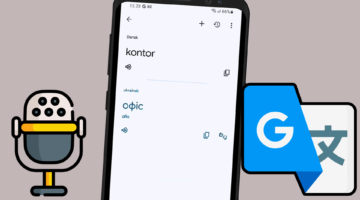 Google Oversæt – Skriv eller indtal tekst
Google Oversæt – Skriv eller indtal tekst
 iOS – Brug Livetekst
iOS – Brug Livetekst
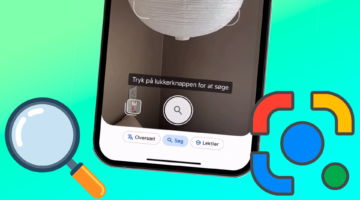 Google Lens – Gennemgang af funktioner
Google Lens – Gennemgang af funktioner
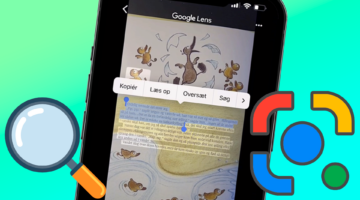 Google Lens – Tekstoplæsning
Google Lens – Tekstoplæsning
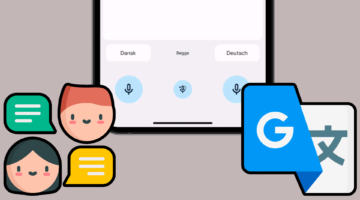 Google Oversæt – Oversæt en samtale
Google Oversæt – Oversæt en samtale
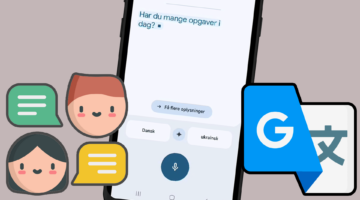 Google Oversæt – Oversæt en samtale
Google Oversæt – Oversæt en samtale
Klik på knappen ‘Se alle videoer’ for at se videoerne i spillelisten. Du kan efterfølgende tilføje spillelisten til ‘Min side’. Det gør du ved at klikke på ‘Tilføj til spilleliste’ > giv listen et passende navn > klik på ‘Opret’. Du kan også dele spillelisten ved at klikke på ‘Del’ og derefter sende linket til modtageren.
Opdateret 22/08/2024



